データ原稿の作り方について
今回の原稿には大陽出版様で配布されている「B5サイズ原稿テンプレート」を使用します。
上記リンクの「モノクロ 本文データ作成 テンプレート」より、「B5本文用」のPhotoShop版、Illustrator版お好きな方をDLしてお使いください。
(他社で配布されている原稿テンプレートでも問題はないと思いますが、なるべくこちらのテンプレートを使用して頂けるようお願い致します。)
大変サイズが大きいのですが、それ以外はいつも企画用イラストをかく要領で書いて頂ければ大丈夫です。
サイズに関しては、下で説明しているモード別で適正サイズが違いますので、そちらの方も御覧ください。
こちらに大陽出版様のデータ原稿用テンプレート+テンプレートをSAIで使えるようにした物、その解像度を350dpiに落としたものをご用意しました。
よろしければお使い下さいませ。
テンプレートファイルを開くとこのような感じのファイルが出てきます。
※説明のため文字を書かせていただいております。
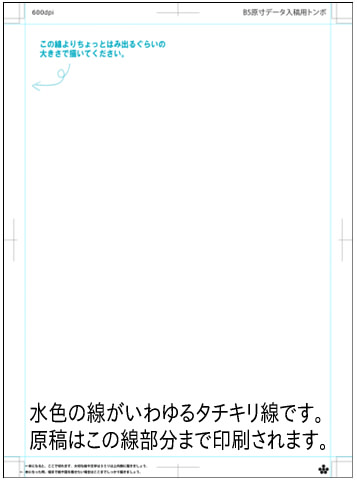
この水色の線いっぱいいっぱいぐらいになるぐらいまで好きなモノを描いてください。

本になるときは、タチキリ線(水色の線)の部分までが本文として印刷されます。
ですので、タチキリ線からちょっとはみ出すぐらいまでかくことをオススメしておきます。
提出の際はレイヤーを全て統合、テキストレイヤーもラスタライズして、レイヤーを1枚にしてpsdもしくはeps,tifで提出してください。
また、下記のモードに関して設定変更できる方は、該当するモードに設定して提出をお願いします。
(設定されていなかった場合、こちらの独断で適正と考えられるモードに変換して提出させていただきます)
グレースケールモード&2値モードについて(PhotoShopの場合)
データ原稿には「グレースケールモード」と「2値モード」というカラーのモードの種類があります。
(ちなみに、私たちが普段扱っているフルカラーのモードは「RGBモード」といいます)
データ原稿を作成する際には、最終的にこの2つのどちらかのモードに設定する必要があります。
原稿の書き方によってモードを使い分けると良いでしょう。
また、この2つのモードには適正サイズがあり、グレースケールモードは300〜600dpi、2値モードは600〜1200dpiとされています。
二つのモードの違いを簡単に説明させていただくと、下の図のようになります。

簡単に言ってしまうと、
普通にグレーで色塗り&低解像度で作成したい人はグレスケモード、
トーンとか使いたい&高解像度で作成したい人は2値モードにしておけば大体問題ないです。
モードの設定はPhotoshopの「イメージ」→「モード」→「モノクロ2階調 or グレースケール」で設定できます。
もっと詳しいグレースケール&2値モードの違いについての説明はこちらを参考にどうぞ
原稿の作り方(リンク先:大陽出版様ホームページ)
↑大変わかり易く解説されていますので、こちらを読んでおくこともオススメします。
TOPへ